始め方【Adobe Premiere Pro】

Premiere Proは、動画編集ソフトの中でも特に、プロ向けの仕様になっています。
そのため、1つ1つの作業が簡単とは言えず、初心者の方が覚えていくのは容易ではありません。
でも安心してください。
この記事を書いている私も、初めて使った編集ソフトがPremiere Proです。
動画編集どころか、動画やPCの知識もほとんどない状態で始めました。
それでも、しっかりと編集された動画を「YouTube」や「Instagram」などに、投稿できるようになれます。
動画編集に触れたことのない方でもわかりやすいように、専門用語や操作方法を噛み砕きながら説明していきたいと思います。
※バージョンはPremiere Pro CC2020を使用しています。
新規プロジェクトを作成する
Premiere Proの起動後、初めに行う作業が「新規プロジェクト」を作成することです。
「プロジェクト」というのは、Premiere Pro内で、素材の読み込みや編集操作など、動画編集の一連の作業を行う場所(ファイル)のことです。
例えば、同時期に複数の動画(作品)を編集する場合、プロジェクトごとに分かれているので、今日はこっちのプロジェクト、次はこっちのプロジェクトと、編集途中でも保存、区別がつきます。
プロジェクトなしに動画編集を行うことはできませんので、必ず「新規プロジェクト」を作成します。
新規プロジェクトの作成方法
Premiere Proを起動すると、ホーム画面が表示されます。
この画面の左側、【新規プロジェクト…】をクリックします。
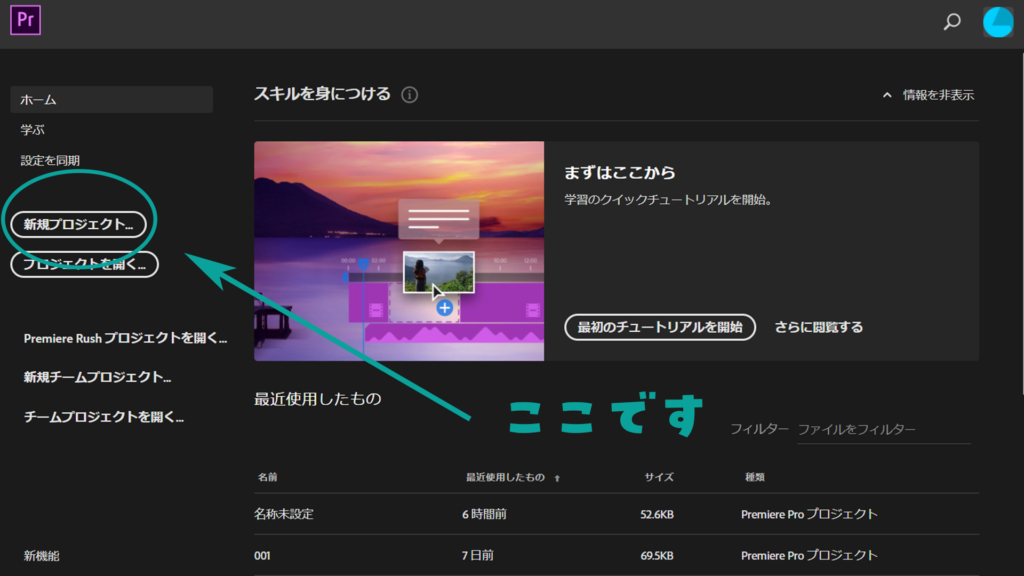
新規プロジェクトの設定画面が出てきますので、ここで名前と場所を決めます。
名前は【プロジェクト名】、場所は【ファイルの保存先】です。
プロジェクト名は、わかりやすければ何でもいいですが、今後名称が被らないように「ペット20200331」のように、日付を加えると便利です。
保存場所は、専用のフォルダを作り、むやみに変更しないようにしましょう。
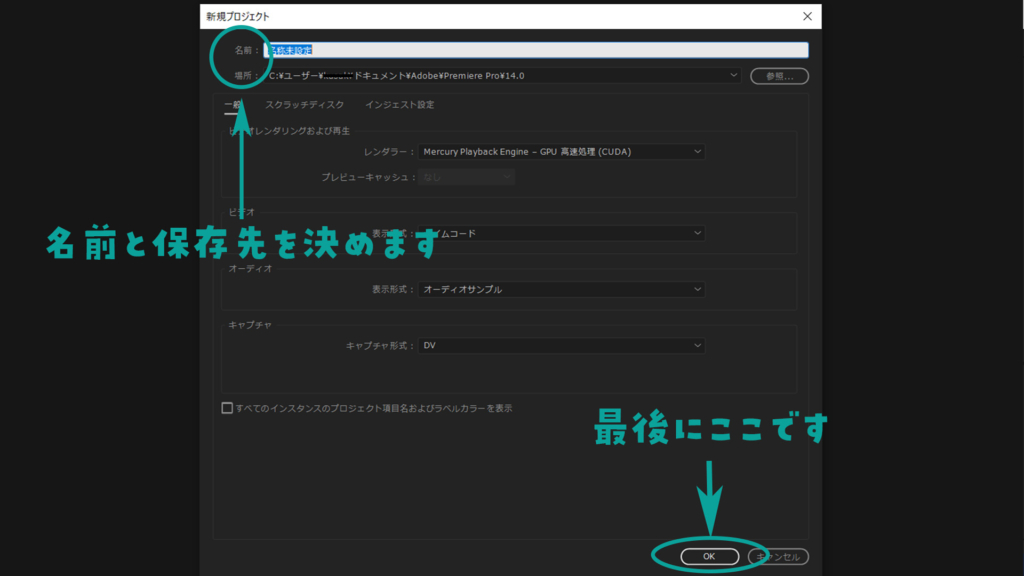
名前と場所の入力を終えたら、下の部分【OK】をクリックします。
これで、新規プロジェクトの作成は完了です。
※画面の真ん中くらいに【一般】【スクラッチディスク】【インジェスト設定】
という項目がありますが、初心者は気にしないでそのままの状態で大丈夫です。
【OK】ボタンを押したあと、次のような画面が現れれば【プロジェクト】開始です。
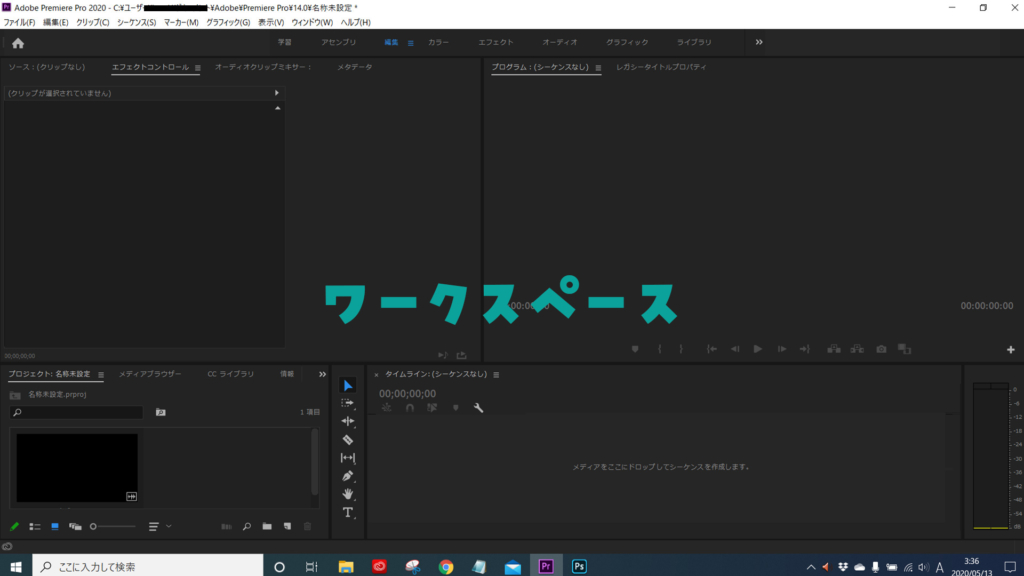
メニューバーや分割されたウインドウ(パネル)が見えてきます。
この状態が、編集を始める初期段階です。






